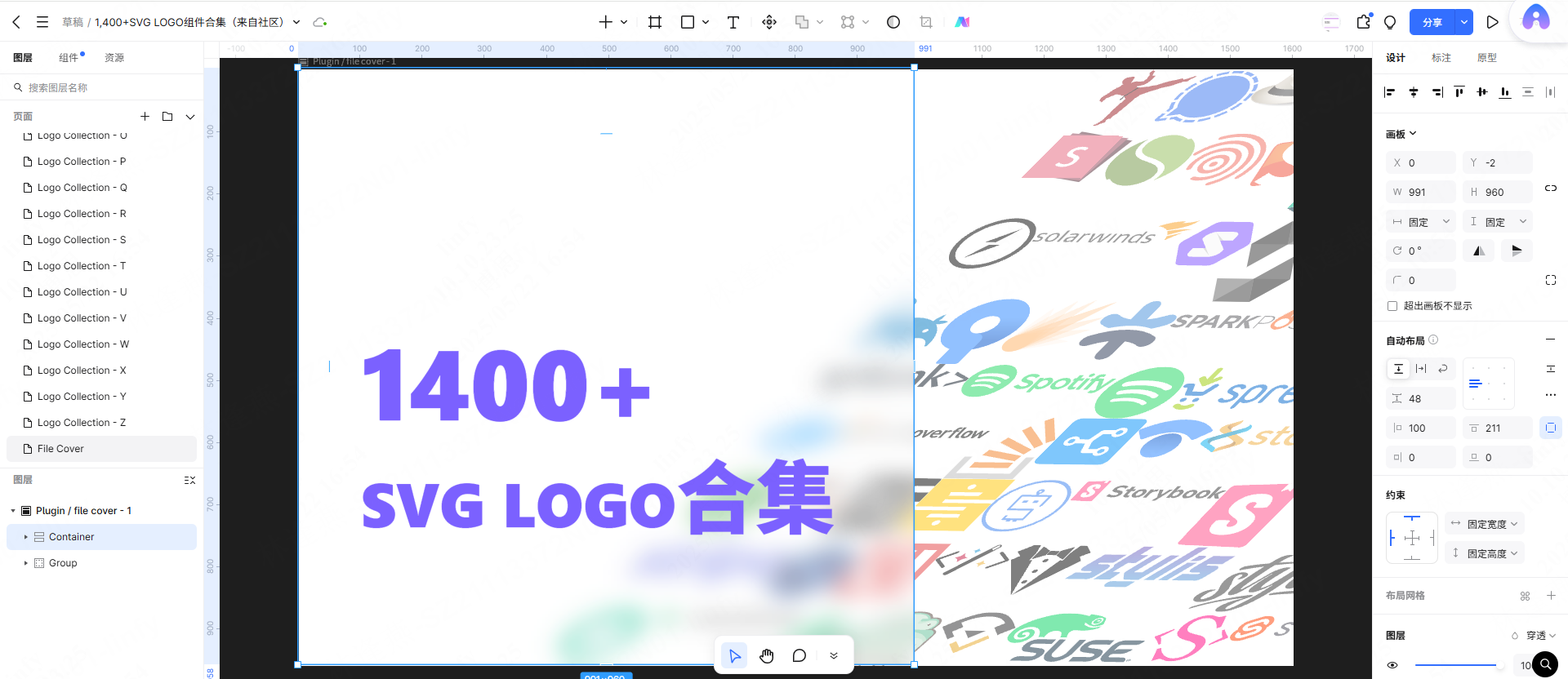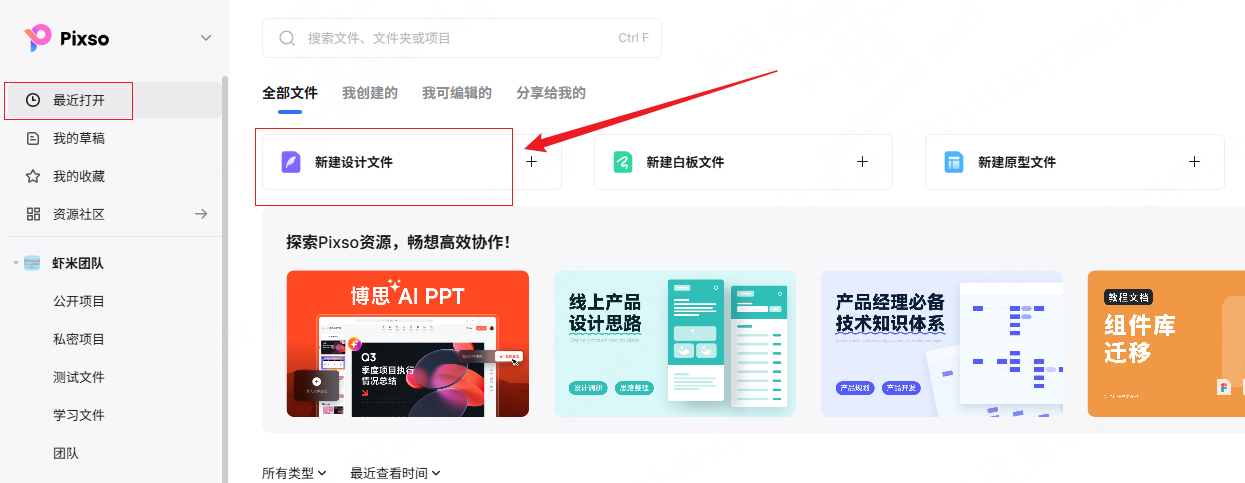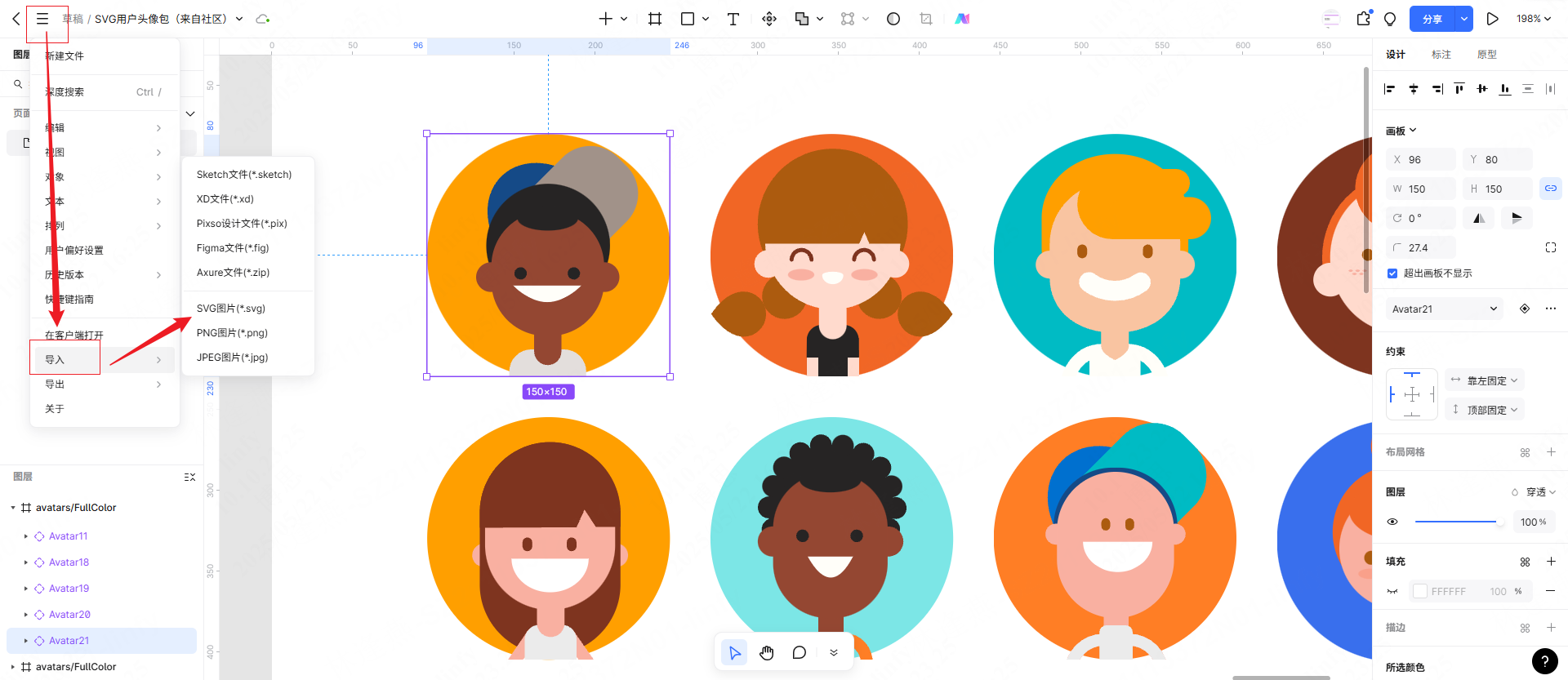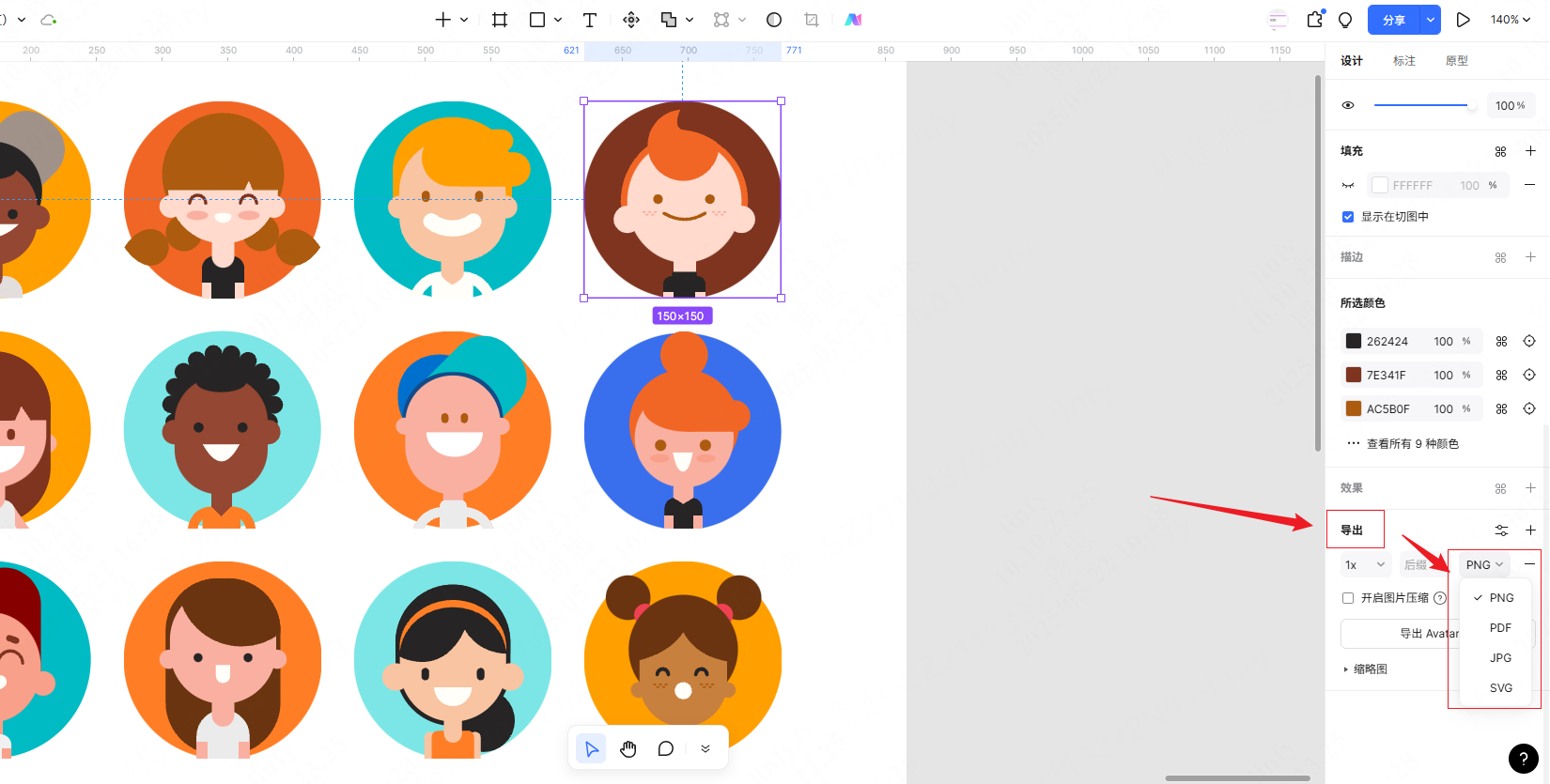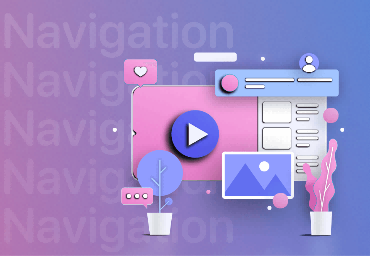在设计协作与内容输出场景中,SVG转图片是设计师、运营人员高频操作。当矢量图标需适配移动端显示,或印刷物料需固定画质时,高效转换工具尤为重要。本文将为你分享svg转图片在线操作的详细方法,手把手教你轻松掌握这一技巧。
1. 为什么需要将SVG转图片
SVG转图片的核心价值在于突破矢量图形的应用场景限制。SVG虽然放大缩小都不会模糊,但在社交媒体上传、PPT插入等场景中,JPG/PNG等位图格式兼容性更佳;开发人员能快速得到适配手机、电脑等不同屏幕的各种尺寸图片;设计师印海报传单时,必须把SVG转成300dpi以上的高清图,不然印出来文字可能发虚、颜色会断层,所以SVG转图片能解决矢量图在跨平台、屏幕适配和印刷时的各种限制。
2. 常见的SVG转图片的办法
SVG转换为图片可以通过多种方法实现,以下是常见的3种转换方式:
- 专业设计平台:Pixso集在线编辑与格式转换于一体,支持团队实时协作,企业版可私有化部署保障安全,基础功能免费使用。
- 本地免费工具:Inkscape开源免费,适合个人非商业使用,Windows系统存字体兼容隐患,导出易出现锚点偏移,且无团队协作功能。
- 第三方在线转换器:Zamzar免安装、支持批量转换,需上传文件至第三方服务器,含敏感信息的SVG存在版权泄露风险。
3. SVG转图片的操作步骤
在Pixso中进行SVG转图片,无需下载安装软件,直接在线即可完成编辑与导出,大幅提升操作效率;其转换功能支持自定义300dpi高清分辨率、保留透明背景,并自动将特殊字体转为路径,避免导出后质量受损,以下是借助Pixso进行SVG转图片的具体操作方法。
第一步:登录Pixso账号并创建设计文件
浏览器访问Pixso官网,点击右上角的 “登录/注册” 账号,通过微信或邮箱快捷登录后,在工作台最近打开点击新建设计文件。
第二步:导入SVG文件
完成文件创建后,将本地本地SVG文件直接拖拽至Pixso画布区域,或者通过文件左上角的 “文件→导入→本地文件” 路径选择目标文件。
第三步:编辑与导出图片
导入SVG文件后,选中图层enter进行矢量编辑修改路径曲线,快速优化图形。完成优化的SVG图片,点击右侧导出→选择PNG/JPG格式→设置分辨率,一键导出不同尺寸的图片文件。
4. SVG转图片的注意事项
在将SVG转图片的过程中,若操作不当易导致质量受损,影响最终呈现效果。以下为你整理转换时需注意的避坑要点,助你确保图片质量:
- 分辨率设置失当:印刷场景若将SVG转72dpi图片,会导致文字重影。导出时手动设置 300dpi或选择印刷质量预设值即可保障精度。
- 透明背景丢失:导出带透明通道的SVG时,图片边缘可能出现白边。重新选中目标图层并通过预览确认效果后再导出,可避免此问题。
- 特殊字体丢失:遇到特殊字体丢失,选中含该字体的文本图层,右键点击 “轮廓描边” 将文本转为路径图形,导出后字体即可正常显示。
SVG转图片是设计运营高频需求,工具选择直接影响效率与质量。SVG转图片在线工具Pixso以在线编辑+格式转换+实时协作一体化能力,解决传统方案安装繁琐、字体丢失、版权风险等痛点。零技术门槛实现矢量到位图高质量转换。👉现在就用Pixso,免费体验SVG转图片功能!